文章目录[隐藏]
为了方便,很多用户会将一些重要的、私密的资料文件存放在一个盘里,这样查找比较方便。不想被别人看到这个盘,想要将整个盘符隐藏掉,但又不知道要如何隐藏,下面小编就来教教大家Win10隐藏盘符的方法。
Win10如何隐藏盘符?
1、进入控制面版,找到管理工具;

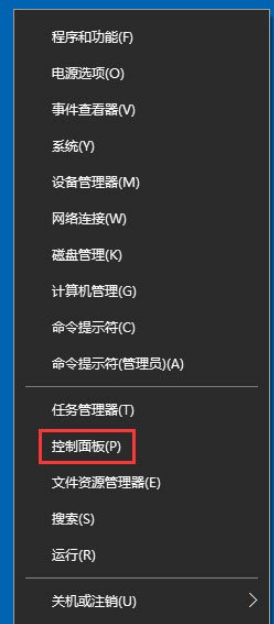

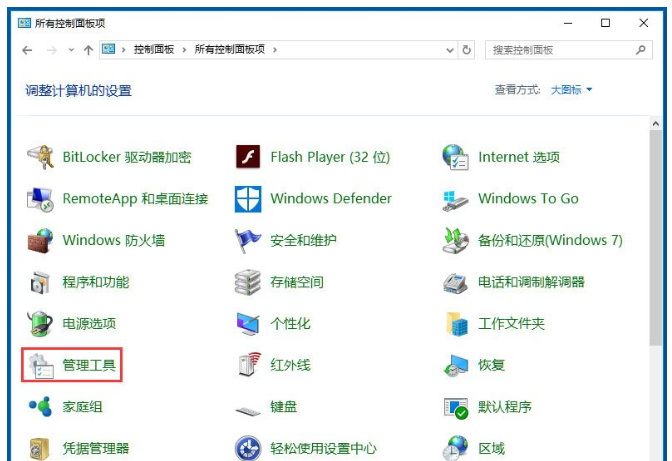
2、打开管理工具,找到计算机管理;

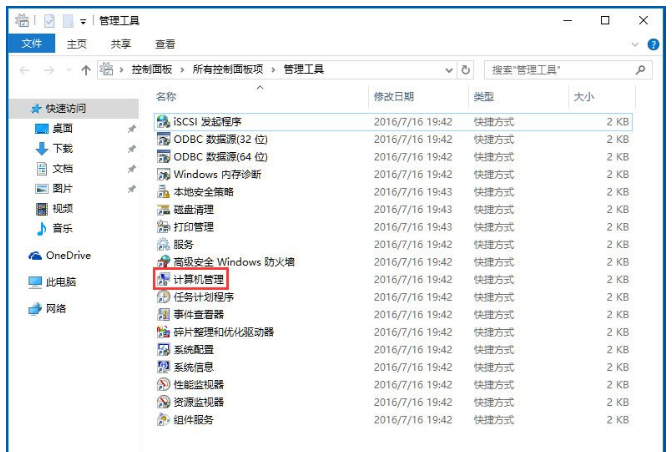
3、点击磁盘管理;

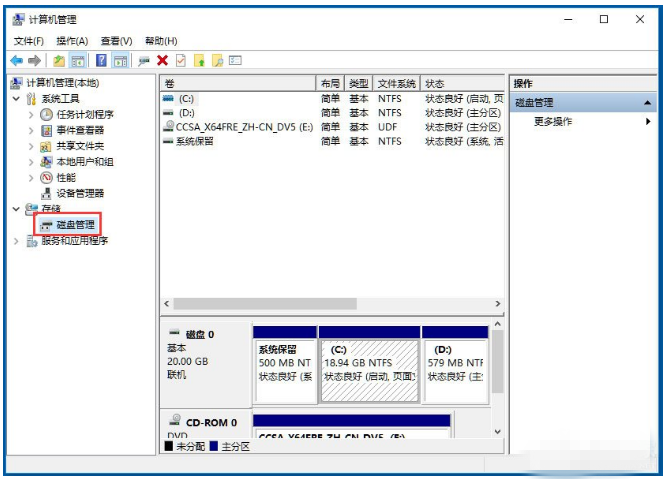
4、以D盘为例,右键D盘弹出菜单,选更改驱动器号和路径,点击删除,确定;

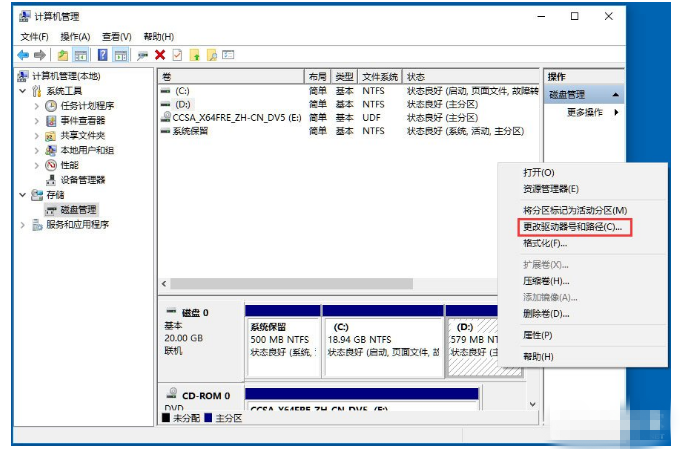

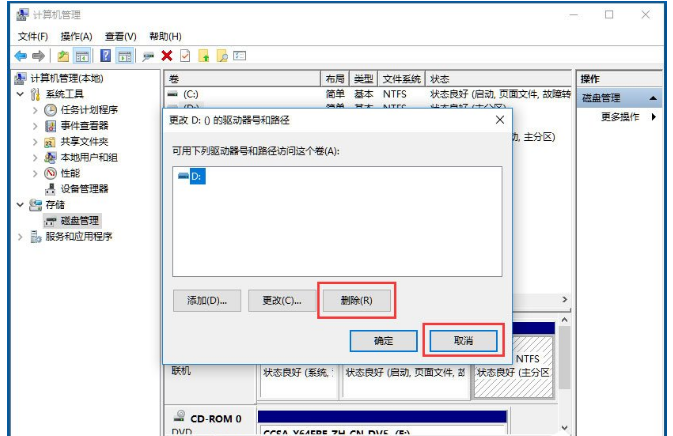
5、更改完成效果,D盘已经隐藏了。

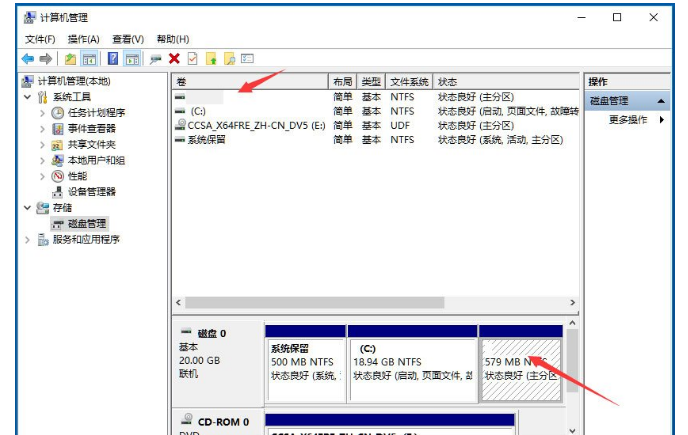

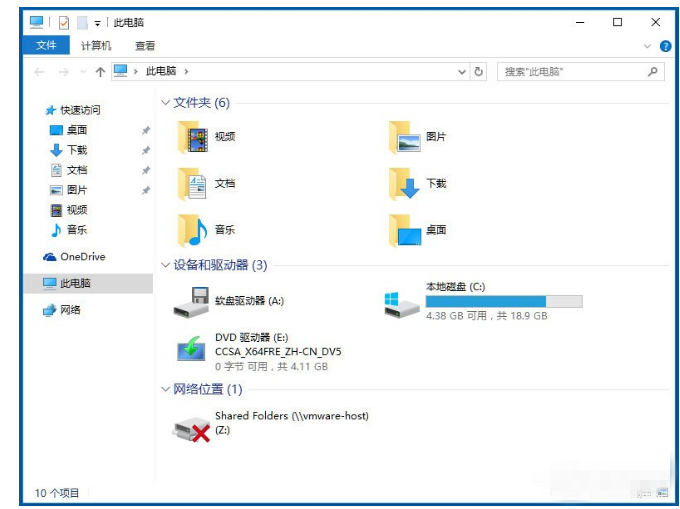
取消隐藏盘符的方法
其实跟隐藏盘符步骤差不多,就把它还原回来即可。

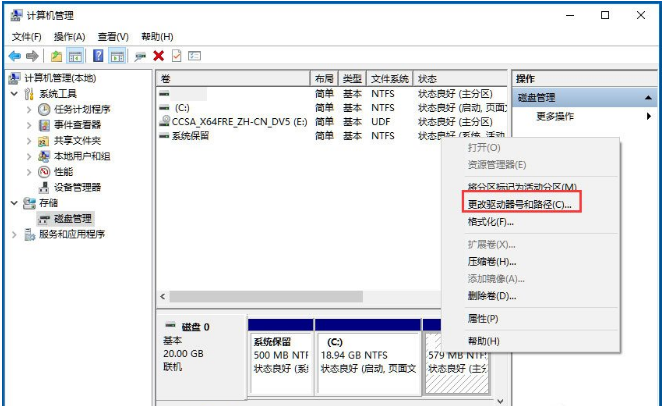

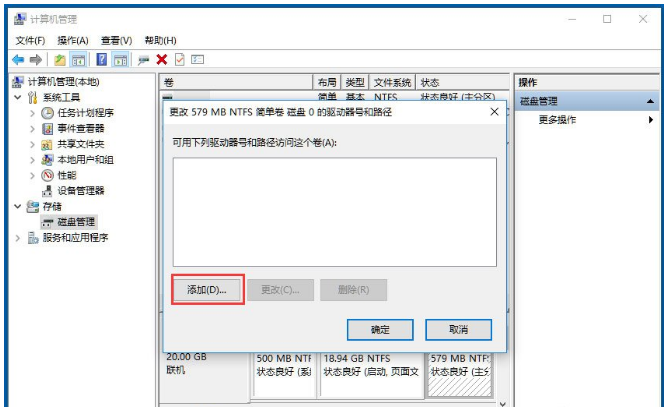

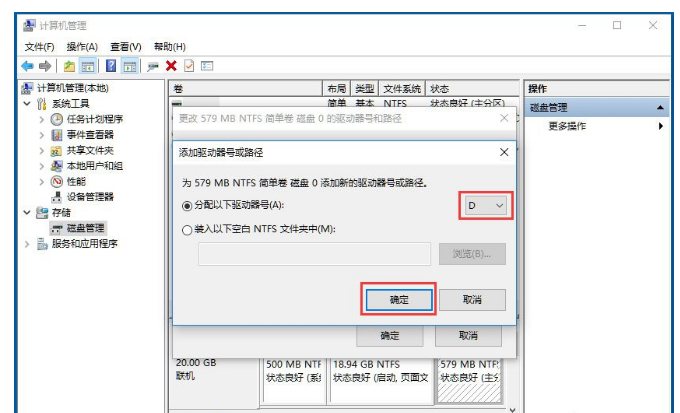

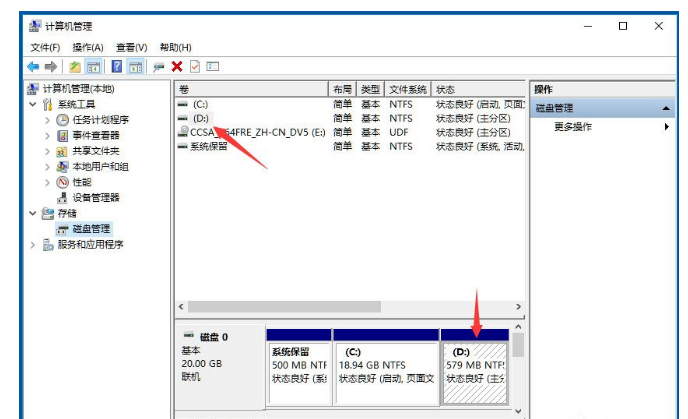
上述内容就是关于在Win10中隐藏盘符的方法介绍,了解更多精彩教程资讯,请关注chuwenyu.com(初吻鱼)。
(QQ/微信:314111741):西安王尘宇 » Win10中隐藏某一硬盘的方法介绍

 西安王尘宇
西安王尘宇
